在Fluent 19.0之后的版本,我们可以点击File –> Preferences菜单,修改Fluent软件设置偏好,如常用(General)、外观(Apperance)、图形(Graphics)、网格工作流(Meshing Workflow)等,这些参数影响着软件交互、后处理显示等特性。
今天小田老师就给大家分享一下:如何通过Scheme脚本去访问和更改这些设置偏好。
Fluent 2020R1中的软件偏好面板在Fluent中的控制台(Console)中,我们可以使用过程(procedure):pref-getvar和pref-setvar去完成偏好设置的访问和修改,语法如下:(pref-setvarpathvalue) (pref-getvarpath)现在我们知道了过程函数,下一步就需要为函数提供正确的参数输入。在Scheme环境中,path参数对应根节点和子节点连接成的路径。

例如,偏好设置面板中:General –> Automatic Transcript,通过“/”拼接,并去掉空格,对应的访问path为“General/AutomaticTranscript”,接下来我们可以在Console中使用pref-getvar获得path对应的value,方法如下:

通常偏好属性值有三种类型:number、string、bool,分别对应着设置面板中数字输入、下拉框选择、复选框控件。 例如,更改设置面板中:General –> Defalut Format for I/O为CFF(*.h5压缩格式),可以使用pref-setvar设置path对应的value,方法如下:
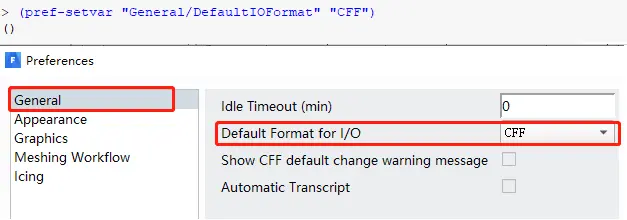
大多数情况来说,设置面板上的各选项对应path和名称相对应的,但也会有些例外,那么该如何准确地获得根节点下的对应各选项的path呢?这里小田老师分享一个小技巧:通过(pref-getvar root-path)来获得根节点下所有设置子节点的名称和其对应的值,如下:

如上,我们就能得到选项对应的path和value,就能愉快地使用pref-setvar来修改设置偏好。
在偏好设置面板中,Graphics根节点下提供了Fluent图形显示的一些属性的更改,比如后处理云图中对应的图例(Legend)显示参数,可以在ColorMap Settings下面更改;通过Scheme脚本,我们可以修改更多相关参数,方法如下:首先通过pref-getvar访问根节点,获取ColorMap Settings下的偏好设置的path和value,如下:
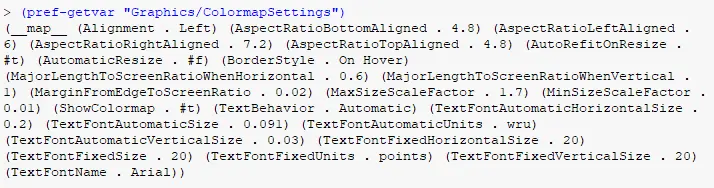
接下来通过pref-setvar访问子节点,修改对应的设置偏好值,例如更改图例显示的位置(Alignment),如下:
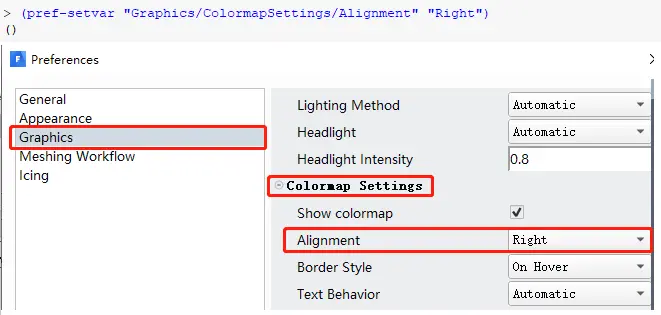
其他的偏好参数,如图例竖直时宽度(MajorLengthToScreenRatioWhenVertical),字体大小(TextFontFixedVerticalSize)按照同样方法可以修改。以上就是本期的所有内容,朋友们快打开软件实战一下吧!总体来说Fluent中的Scheme脚本是非常强大的,可以做到完全脚本化,在以后更新中我介绍更多Fluent中Scheme脚本开发的进阶知识,敬请期待!
作者:小田老师 仿真秀优秀讲师
更多课程/资料/操作技巧,添加VX:fangzhenxiu999 ,备注B站,领取200G资料